Win10下Visual DSP++ 3.5无法输入序列号的解决方法
发布时间:2017-04-06 21:03:44 浏览数:
最近有Win10系统用户反馈在安装Visual DSP++ 3.5后在输入序列号步骤没有发现"New"按钮,其实这是由于DPU不兼容导致无法显示,按钮还是有的,我们可以通过以下方法来解决。
操作步骤:
1、安装程序以后,第一次打开需要输入序列号。
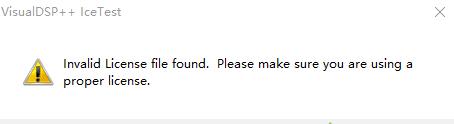
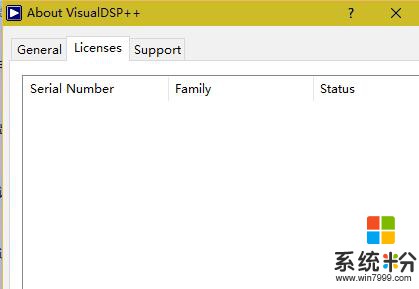
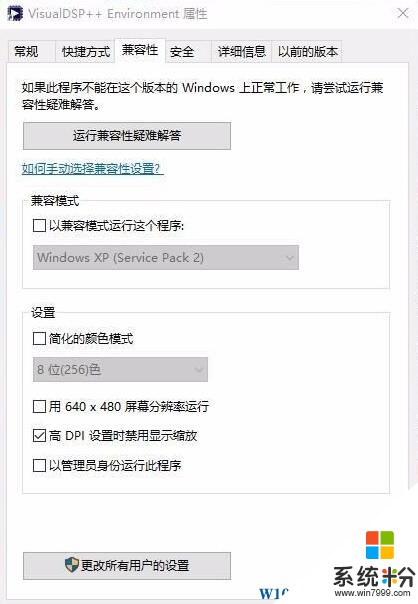
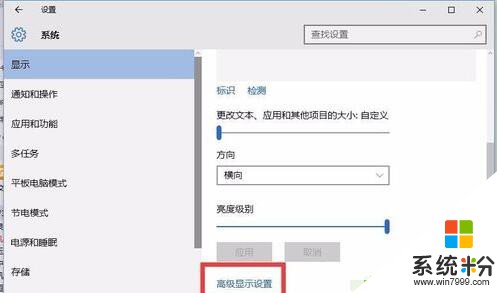
系统粉 www.win7999.com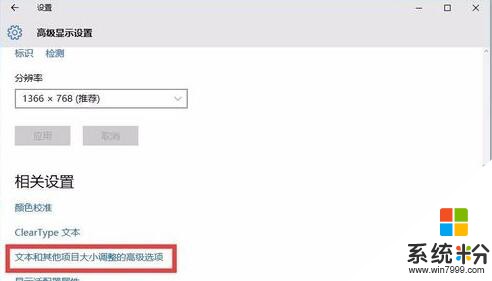
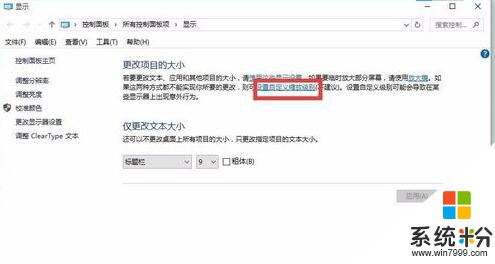
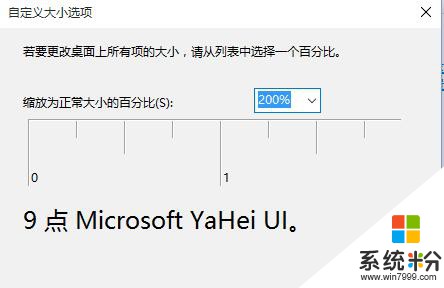
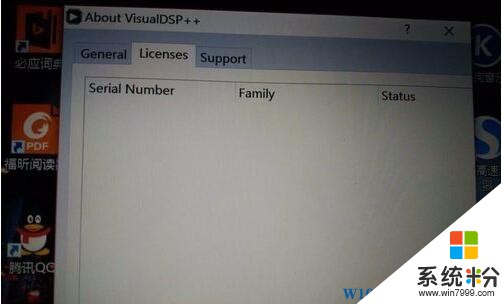
通过上面的步骤就可以完成Visual DSP++ 3.5的序列号输入了,完成后再把Win10的缩放调回到默认状态。
操作步骤:
1、安装程序以后,第一次打开需要输入序列号。
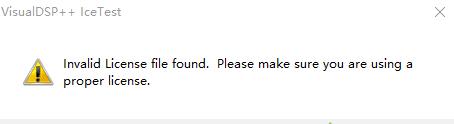
2、但是发现并没有new按键啊!
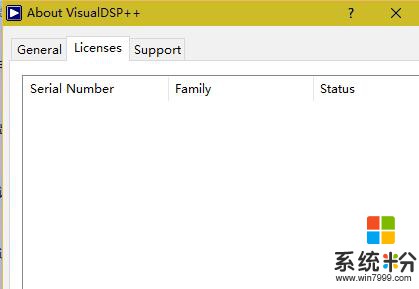
3、别慌,首先右键程序快捷方式,点击属性,按照这样设置。
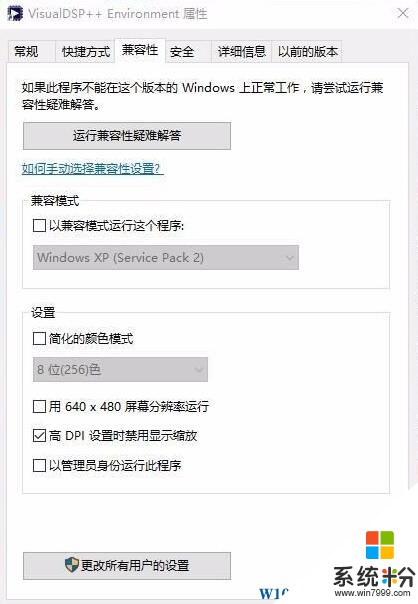
4、然后在桌面空白处右键点击,显示设置,按照步骤点击设置好。设置值为200,确定、应用。
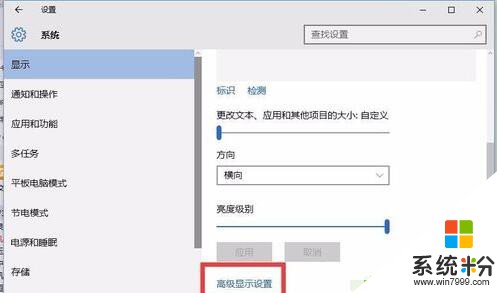
系统粉 www.win7999.com
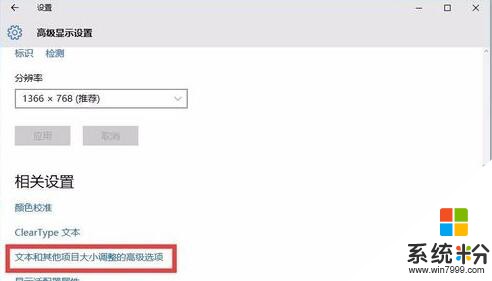
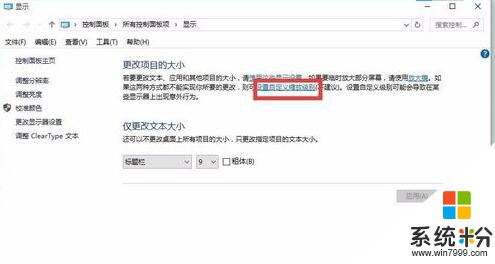
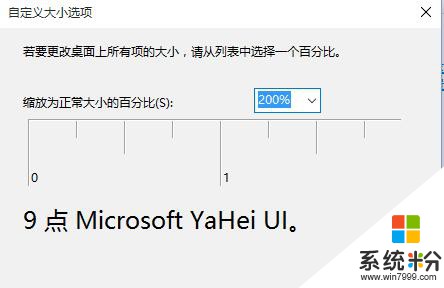
5、这个时候提示你需要注销,那就按照步骤来进行。再次进入电脑,发现图标特别大。别担心,打开你的程序,发现输入序列号界面可以看见露出的一点点按钮。没错,那个就是new 了!点击它,输入序列号就好了。
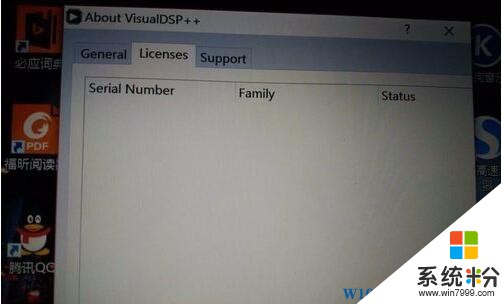
通过上面的步骤就可以完成Visual DSP++ 3.5的序列号输入了,完成后再把Win10的缩放调回到默认状态。